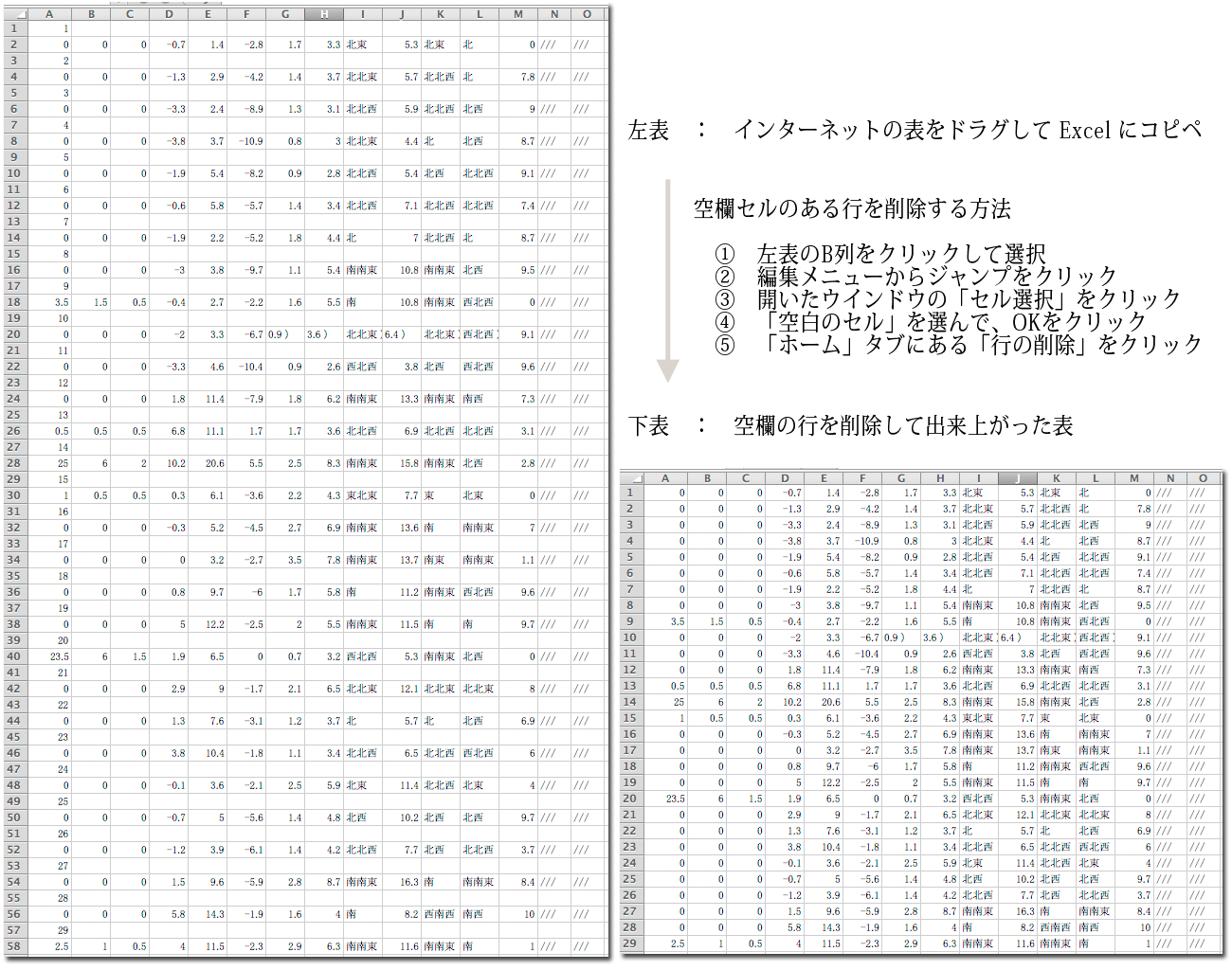今朝起きると、薄っすらと雪が積もっていました。道路に積もるほどではなく、周辺はやがて溶けてしまいましたが、近くの山はしばらく樹氷が楽しめそうです。
さて、掲題はシリーズが始まったばかりなのに、いきなりの番外編で恐縮です。何分、昨夜の投稿は時間切れで、途中止まりでした。以下は前回の②の応用編です。
② 空欄のセルはその行を表示しないように纏めて処理する
⇨ ”②” 空欄の行を纏めて削除する
 上記 “②” の操作例をよくやっているインターネットからのコピペを例に説明します。右の表は安曇野・穂高の今年2月の気象データです。このデータをExcelにコピペすると、やたらと空欄が生じてしまうので、この空欄を一括削除する例を以下に示します。入手した情報をこうして、簡単にExcelへ移植できます。
上記 “②” の操作例をよくやっているインターネットからのコピペを例に説明します。右の表は安曇野・穂高の今年2月の気象データです。このデータをExcelにコピペすると、やたらと空欄が生じてしまうので、この空欄を一括削除する例を以下に示します。入手した情報をこうして、簡単にExcelへ移植できます。
ところで、今回のインターネット情報では先月の穂高の気象データを例にしましたが、この情報のURLは、「http://www.data.jma.go.jp/obd/stats/etrn/view/daily_a1.php?prec_no=48&block_no=0404&year=2016&month=2&day=&view=」
開いたページから任意の年月のデータが見れますが、もしダイレクトに昨年1月のデータを見たい場合は、上述の中で、2015&month=1とリネームしてブラウザのURL欄にコピペすれば、その月の気象データが表示されます。皆さんのお住まいの地域を調べたい場合は、ここをクリックしてみてください。都道府県別の各地の情報が見れます。では、Good Luck!